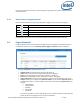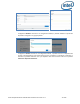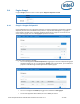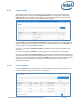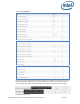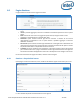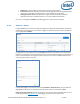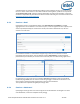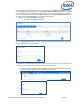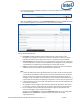Intel Unite Solution - Enterprise Implementation Guide
Guida all'implementazione aziendale della soluzione Intel Unite® v3.1.7 48 di 89
automaticamente. Per verificare manualmente l'indirizzo e-mail, effettuare l'accesso con il nuovo account,
fare clic su "Salve <nome utente>!" in alto a destra nella barra di navigazione, quindi fare clic sul pulsante
"Invia verifica tramite e-mail" nella parte inferiore della pagina. Prima di questa operazione, è necessario
modificare le impostazioni di posta elettronica del server nel file web.config xml. Consultare la sezione sulle
Impostazioni del server di posta elettronica.
8.5.3 Gestione > Ruoli
Questa pagina mostra i ruoli attualmente definiti, ossia Amministratore e Predefinito. È possibile
aggiungere nuovi ruoli e modificare i ruoli correnti. Di per sé, i ruoli non regolano l'accesso al portale, ma le
azioni sul portale (ad esempio, la creazione di un utente) sono limitate a determinati ruoli, che sono
associati a un set di utenti.
Per visualizzare le attività e le autorizzazioni assegnate a ogni ruolo, fare clic sull'icona a forma di
ingranaggio nella colonna destra. Viene visualizzata la finestra Autorizzazioni. Le attività assegnate
possono essere personalizzate per consentirne l'esecuzione da parte di un determinato gruppo di ruoli.
Per aggiungere un nuovo ruolo, fare clic sul pulsante Crea ruolo e modificare il nome corrispondente.
Quindi, nella pagina Ruoli, fare clic sull'icona a forma di ingranaggio e selezionare le attività che il ruolo
dovrà svolgere. L'opzione permette di aggiungere o rimuovere le autorizzazioni.
Tenere presente che è possibile assegnare più ruoli agli utenti.
8.5.4 Gestione > Moderatori
Questa pagina mostra gli utenti a cui è stato assegnato il ruolo di Moderatore. Per designare un utente
come Moderatore, è necessario completare alcuni passaggi.